HOME > iPhone > iPhoneの使い方 >
本ページ内には広告が含まれます
ここではiPhoneで撮影した写真の撮影地(撮影場所)をマップ上で表示・確認する方法を紹介しています。
![]() iPhoneで撮影した写真の撮影地(撮影場所)を表示・確認します。iPhoneの「カメラ」アプリで位置情報の利用を許可しておくことで、「写真」アプリで写真の撮影地(撮影場所)をマップ上で表示・確認することが可能です。
iPhoneで撮影した写真の撮影地(撮影場所)を表示・確認します。iPhoneの「カメラ」アプリで位置情報の利用を許可しておくことで、「写真」アプリで写真の撮影地(撮影場所)をマップ上で表示・確認することが可能です。
目次:
![]() iPhoneの「カメラ」アプリで写真の撮影場所の情報を記録する
iPhoneの「カメラ」アプリで写真の撮影場所の情報を記録する![]() iPhoneの「写真」アプリで写真の撮影地を確認する
iPhoneの「写真」アプリで写真の撮影地を確認する
![]() iPhoneの「写真」アプリで写真を撮影地ごとに表示する
iPhoneの「写真」アプリで写真を撮影地ごとに表示する
iPhoneの「カメラ」アプリで撮影した写真の撮影場所を確認するには、「カメラ」アプリでの位置情報の利用を許可しておく必要があります。
1. 「位置情報サービス」の設定画面を表示する
iPhoneで「設定」アプリを起動します。「プライバシー」から「位置情報サービス」を選択します。
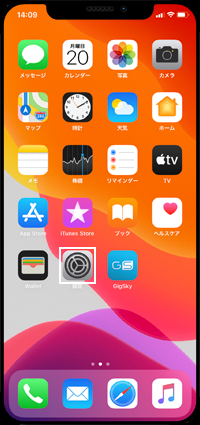
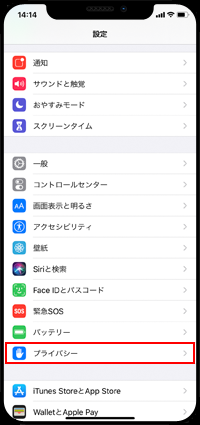
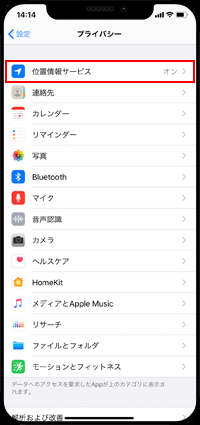
2. 「カメラ」の位置情報の利用を許可する
「位置情報サービス」画面で「カメラ」を選択し、位置情報の利用を許可します。「このAppの使用中のみ許可」を選択することで、「カメラ」アプリを使用中に位置情報の利用を許可できます。
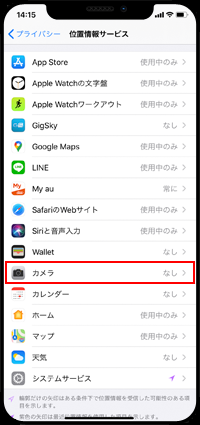
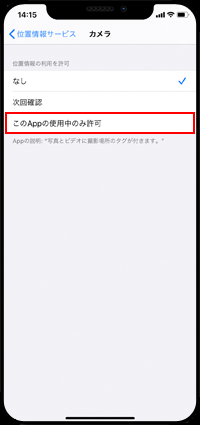
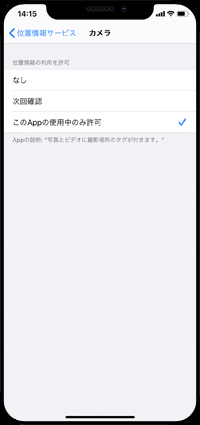
iPhoneの「写真」アプリで表示している写真の撮影場所をマップ上で確認します。
1. 「写真」アプリで撮影地を確認したい写真を選択する
iPhoneで「写真」アプリを起動します。撮影場所を確認したい写真を選択・表示します。
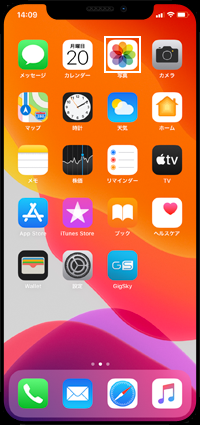
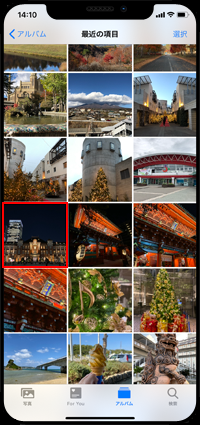

2. 写真の撮影地をマップ上で表示・確認する
画面を上にスワイプすることで、写真の撮影場所を確認できます。撮影地をタップすることで、マップ上で写真の撮影場所を確認することができます。
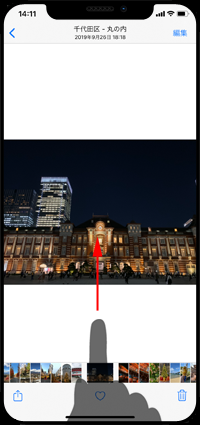
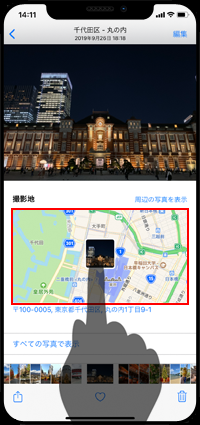
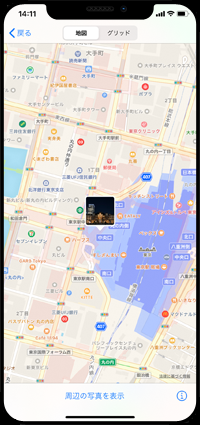
![]() 周辺で撮影された写真を表示する
周辺で撮影された写真を表示する
撮影地が周辺の写真も表示した委場合は、下部の「周辺の写真を表示」をタップします。撮影地を表示している写真の周辺で撮影された写真の撮影場所をマップ上に表示することができます。
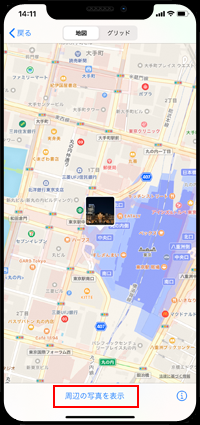
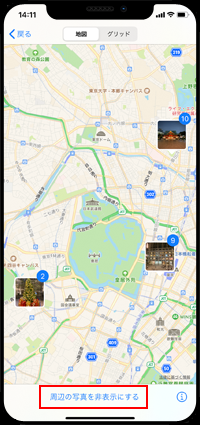
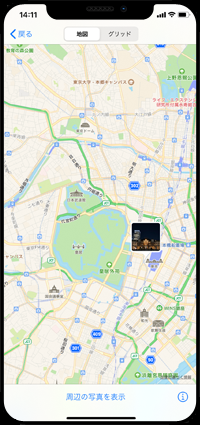
iPhoneの「写真」アプリで「アルバム」タブから「撮影地」を選択することで、マップ上に保存されている写真の撮影地を表示することができます。マップ上から撮影地をタップすることで、同じ場所で撮影された写真を一覧表示することができます。
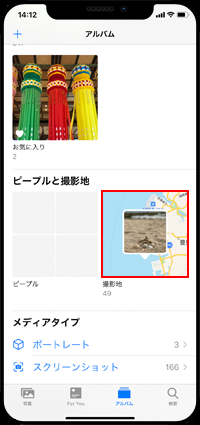
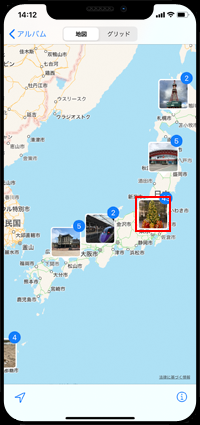
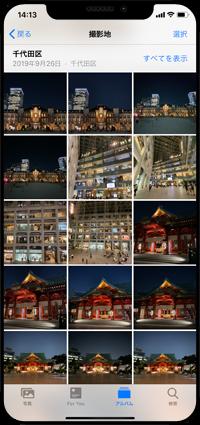
【Amazon】人気のiPhoneランキング
更新日時:2025/12/21 11:00
【Kindle】最大67%ポイント還元セール
更新日時:2025/12/21 11:00